
বিভিন্ন অ্যাপল ডিভাইসগুলির জন্য সংগীত সংগঠনের সুবিধার জন্য, আইটিউনস প্রোগ্রামে একটি মেজাজ বা কার্যকলাপের জন্য ট্র্যাকগুলি নির্বাচন করার জন্য প্লেলিস্ট তৈরি করার একটি ফাংশন রয়েছে যা আপনাকে সঙ্গীত প্লেব্যাক বা ভিডিওগুলির একটি তালিকা তৈরি করতে দেয় যা আপনি উভয়ই কনফিগার করতে পারেন ফাইল প্লেলিস্টে অন্তর্ভুক্ত এবং তাদের পছন্দসই অর্ডার সেট। যদি কোন প্লেলিস্টে, অদৃশ্য হওয়ার প্রয়োজন যাতে তারা হস্তক্ষেপ না করে তবে তারা সহজে সরানো যেতে পারে।
আইটিউনসগুলিতে, আপনি একটি সীমাহীন সংখ্যা তৈরি করতে পারেন যা বিভিন্ন পরিস্থিতিতে সম্পূর্ণরূপে ব্যবহার করা যেতে পারে: উদাহরণস্বরূপ, আইপ্যাড, স্পোর্টস মিউজিক, একটি উত্সাহী বাদ্যযন্ত্র নির্বাচন, ইত্যাদি প্লেব্যাকের জন্য চলচ্চিত্রগুলির একটি তালিকা। ফলস্বরূপ, আইটিউনসগুলিতে, একটি মোটামুটি বিপুল সংখ্যক প্লেলিস্ট সময়ের সাথে সাথে একত্রিত হয়, যার মধ্যে অনেকেই প্রয়োজন হয় না।
আইটিউনস মধ্যে প্লেলিস্ট অপসারণ কিভাবে?
বাদ্যযন্ত্র প্লেলিস্ট অপসারণ
আপনি যদি সঙ্গীত প্লেলিস্টগুলি সরাতে চান তবে শুরু করার জন্য আমাদের কাস্টম সংগীত সহ বিভাগে যেতে হবে। এটি করার জন্য, উইন্ডোটির উপরের বাম প্যানেলে, বিভাগটি খুলুন "সঙ্গীত" , এবং শীর্ষ কেন্দ্রীয়, বাটন নির্বাচন করুন "আমার গান" আপনার আইটিউনস লাইব্রেরি খুলতে।

আপনার প্লেলিস্টের তালিকাটি উইন্ডোটির বাম প্যানেলে প্রদর্শিত হয়। ডিফল্টরূপে, স্ট্যান্ডার্ড আইটিউনস প্লেলিস্টগুলি প্রথমে যান, যা প্রোগ্রামটি স্বয়ংক্রিয়ভাবে প্রোগ্রাম দ্বারা সংকলিত হয় (তারা একটি গিয়ারের সাথে চিহ্নিত করা হয়), এবং তারপর যান এবং কাস্টম প্লেলিস্টগুলি। এটি উল্লেখযোগ্য যে আপনি উভয় কাস্টম প্লেলিস্টগুলি মুছে ফেলতে পারেন, যা আপনি তৈরি করেছেন এবং স্ট্যান্ডার্ড।
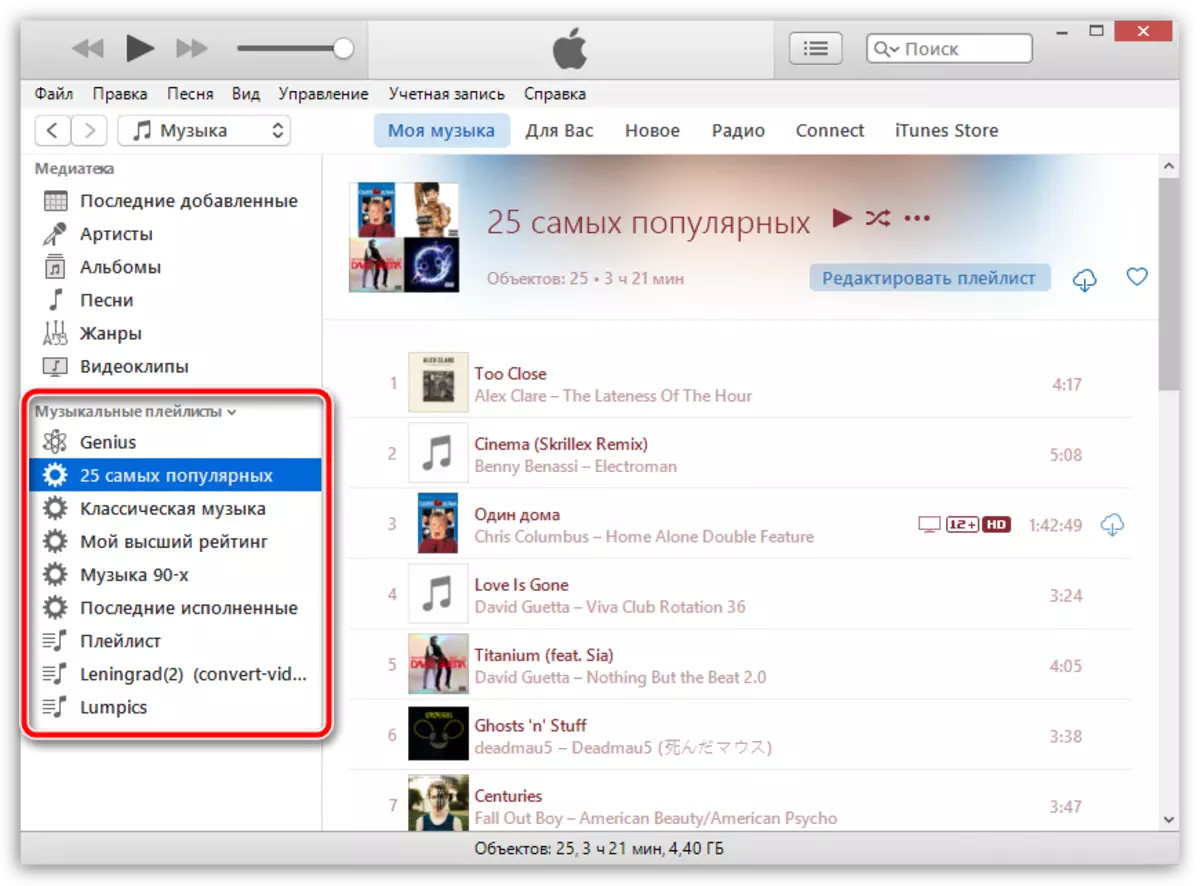
আপনি যে প্লেলিস্টটি মুছতে চান তার উপর ক্লিক করুন, ডান-ক্লিক করুন, এবং তারপরে প্রদর্শিত প্রসঙ্গ মেনুতে আইটেমটি নির্বাচন করুন। "মুছে ফেলা" । পরের মুহূর্তে প্লেলিস্টটি তালিকা থেকে অদৃশ্য হয়ে যাবে।
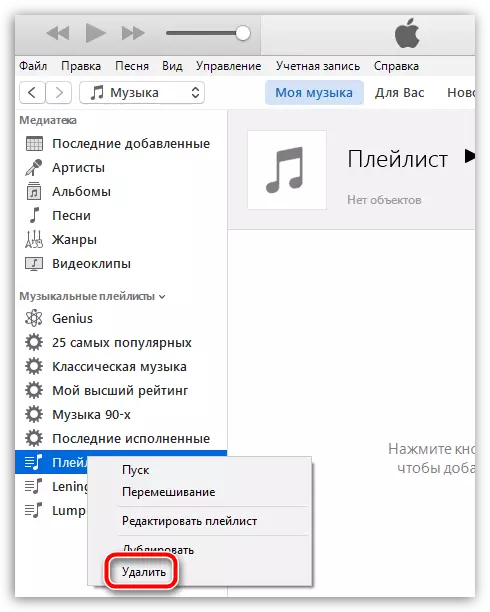
আমরা আপনার মনোযোগ আকর্ষণ করি, অনেক ব্যবহারকারী মনে করেন যে আইটিউনস মিডিয়া লাইব্রেরির দূরবর্তী প্লেলিস্ট এবং সংগীতের সাথে একসঙ্গে মুছে ফেলা হবে। আসলে, সবকিছুই সত্য নয়, এবং আপনি কেবল এই কর্মের সাথে প্লেলিস্টটি মুছবেন, কিন্তু গানগুলি আপনার নিজের জায়গায় লাইব্রেরিতে থাকবে।
একইভাবে, আরো অপ্রয়োজনীয় প্লেলিস্ট মুছে দিন।
ভিডিও সঙ্গে প্লেলিস্ট অপসারণ
আইটিউনসগুলিতে প্লেব্যাক তালিকা শুধুমাত্র সঙ্গীত সম্পর্কিত নয়, ভিডিওতেও তৈরি করা যেতে পারে, উদাহরণস্বরূপ, যদি আপনি আইটিউনসগুলিতে বা আপনার অ্যাপল ডিভাইসে সিরিজের সমস্ত সিরিজ দেখতে চান তবে এটি স্বয়ংক্রিয়ভাবে একে অপরের দ্বারা খেলে থাকা আবশ্যক। সিরিজ দেখা হয়, তাহলে ভিডিও প্লেলিস্টটি আইটিউনসগুলিতে সঞ্চয় করার জন্য ইন্দ্রিয়গ্রাহ্য নয়।
শুরু করার জন্য, আপনাকে ভিডিও রেকর্ডিংয়ের সাথে বিভাগে যেতে হবে। এটি করার জন্য, প্রোগ্রাম উইন্ডোটির উপরের বাম কোণে, বর্তমান ওপেন সেকশন এবং প্রসারিত মেনুতে ক্লিক করুন, নির্বাচন করুন "চলচ্চিত্র" । উইন্ডোটির কেন্দ্রীয় শীর্ষ এলাকায়, প্যারামিটারটি চিহ্নিত করুন "আমার চলচ্চিত্র".
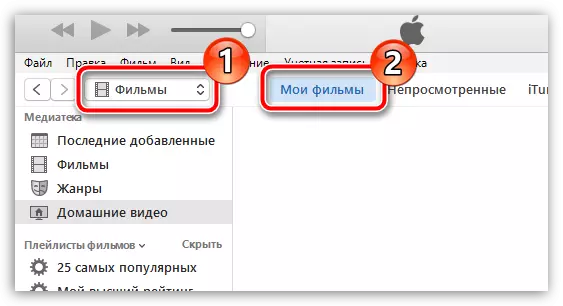
একইভাবে, আইটিউনস এবং ব্যবহারকারী উভয়ই প্লেলিস্টগুলি উইন্ডোটির বাম এলাকায় প্রদর্শিত হবে। তাদের মুছে ফেলা একই ভাবে সঞ্চালিত হয়: আপনাকে প্লেলিস্টটি ডান ক্লিকের উপর ক্লিক করতে হবে এবং প্রদর্শিত প্রসঙ্গ মেনুতে আইটেমটি নির্বাচন করুন। "মুছে ফেলা" । প্লেলিস্টটি সরানো হবে, তবে এটিতে ভিডিও রেকর্ডিং এখনও আইটিউনস মিডিয়া লাইব্রেরিতে থাকবে। যদি আপনি আইটিউনস মিডিয়া লাইব্রেরিটি সরাতে চান তবে এই কাজটি কিছুটা ভিন্নভাবে সঞ্চালিত হয়।
আইটিউনস মিডিয়া পরিষ্কার কিভাবে
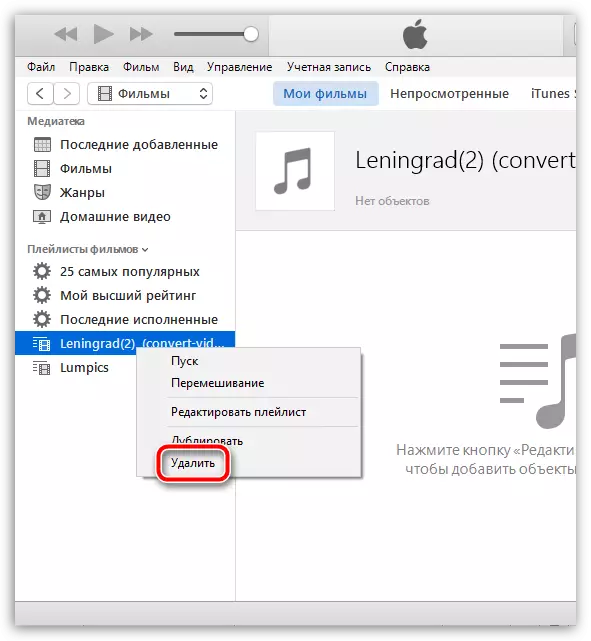
আমরা আশা করি এই নিবন্ধটি আপনার কাছে দরকারী ছিল।
